
¿Cansado de esperar horas para que tus juegos de Steam se descarguen? La frustración de las descargas lentas puede ser un verdadero obstáculo para disfrutar de tus juegos favoritos. Afortunadamente, existen varias estrategias que puedes emplear para acelerar tus descargas de Steam y reducir el tiempo de espera. En este artículo, te guiaremos paso a paso a través de las mejores prácticas para optimizar la velocidad de descarga de Steam, permitiéndote volver a la acción más rápido.
- Puntos Clave
- Optimiza tu Red para Descargas Más Rápidas
- El Poder de una Conexión Cableada
- Identifica y Resuelve Interferencias de Red
- Restablece la Conexión con un Reinicio
- Actualiza tus Controladores de Red
- Aprovecha el Poder de una VPN
- Verifica la Integridad de los Archivos del Juego
- Cambia tu Región de Descarga
- Optimiza la Configuración de Steam
- Video Recomendado: Acelerando tus Descargas de Steam: La Guía Definitiva para Juegos Más Rápidos
- Preguntas Frecuentes
- Conclusión
Puntos Clave
- Optimizar la red: Ajusta la configuración de red para mejorar la velocidad de descarga y resolver problemas comunes.
- Priorizar Steam en el administrador de tareas: Cierra programas innecesarios y coloca Steam como prioridad para liberar recursos.
- Descargar durante las horas de menor tráfico: Aprovecha los horarios donde la red está menos congestionada para descargar más rápido.
- Utilizar una conexión cableada: Las conexiones cableadas suelen ser más rápidas y estables que las conexiones inalámbricas.
- Identificar y solucionar interferencias de red: Descubre y corrige los problemas que pueden estar afectando la señal de red.
- Reiniciar el módem y el router: Un simple reinicio puede resolver problemas de conectividad y mejorar la velocidad.
- Actualizar los controladores de red: Mantén los controladores de red actualizados para garantizar un rendimiento óptimo.
- Considerar una VPN: Las VPN pueden mejorar la velocidad al evitar la congestión de la red en algunos casos.
- Verificar la integridad de los archivos del juego: Asegúrate de que los archivos del juego estén intactos para evitar errores de descarga.
- Cambiar la región de descarga: Prueba con un servidor de descarga diferente para ver si obtienes una velocidad mejor.
- Optimizar la configuración de Steam: Ajusta la configuración de Steam para priorizar las descargas y administrar el ancho de banda.
Optimiza tu Red para Descargas Más Rápidas
Priorizar Steam en el Administrador de Tareas
La primera línea de defensa para acelerar tus descargas de Steam es liberar recursos de tu computadora. El Administrador de Tareas te permite gestionar los programas que se están ejecutando en tu sistema.
- Abre el Administrador de Tareas presionando Ctrl + Alt + Supr o haciendo clic derecho en la barra de tareas y seleccionando "Administrador de tareas".
- En la pestaña "Procesos", busca el proceso de Steam (Steam.exe).
- Haz clic derecho en Steam.exe y selecciona "Establecer prioridad".
- Elige la opción "Alta" para priorizar la descarga de Steam sobre otros programas.
Optimizar la Configuración de Red
Tu configuración de red juega un papel crucial en la velocidad de descarga. A continuación, te presentamos algunas recomendaciones para mejorar el rendimiento:
- Desactiva las descargas en segundo plano: Muchos programas, como las actualizaciones de Windows o las descargas de archivos de otros navegadores, pueden competir por el ancho de banda. Desactiva estas descargas para que Steam pueda utilizar al máximo tu conexión.
- Ajusta la configuración de QoS: Si tu router tiene una función de QoS (Quality of Service), puedes asignar más ancho de banda a Steam para priorizar sus descargas.
- Reduce el uso de ancho de banda por parte de otras aplicaciones: Cierra o minimiza las aplicaciones que consumen mucho ancho de banda, como la transmisión de video en tiempo real.
El Poder de una Conexión Cableada
Las conexiones inalámbricas (Wi-Fi) pueden ser convenientes, pero a menudo son menos fiables y rápidas que las conexiones cableadas. Una conexión cableada proporciona una conexión directa entre tu computadora y tu módem/router, lo que minimiza las interferencias y proporciona velocidades de descarga más rápidas. Si es posible, conecta tu computadora directamente a tu router con un cable Ethernet para mejorar significativamente la velocidad de descarga de Steam.
Identifica y Resuelve Interferencias de Red
Las interferencias de red pueden afectar la velocidad de tu conexión y ralentizar tus descargas de Steam. Aquí tienes algunos consejos para identificar y resolver interferencias:
- Evita el uso de dispositivos inalámbricos cercanos: Los teléfonos inalámbricos, los microondas y otros dispositivos pueden interferir con la señal Wi-Fi. Intenta mantener estos dispositivos alejados de tu router y computadora.
- Busca redes inalámbricas congestionadas: Si vives en una zona con muchas redes Wi-Fi, es posible que tu conexión esté congestionada. Intenta conectarte a una frecuencia de red diferente (2.4 GHz o 5 GHz) para evitar la congestión.
- Reubica tu router: La ubicación de tu router puede afectar la fuerza de la señal Wi-Fi. Intenta colocar tu router en una ubicación central y abierta para obtener una mejor recepción.
Restablece la Conexión con un Reinicio
Un simple reinicio de tu módem y router puede resolver muchos problemas de conectividad y mejorar la velocidad de descarga. Desconecta ambos dispositivos de la corriente eléctrica durante unos 30 segundos y vuelve a conectarlos. Este proceso reiniciará la conexión y eliminará los problemas temporales que puedan estar afectando la velocidad de tu red.
Actualiza tus Controladores de Red
Los controladores de red son programas que permiten a tu computadora comunicarse con tus dispositivos de red, como tu módem y router. Los controladores desactualizados pueden afectar la velocidad de tu conexión y ralentizar tus descargas de Steam.
- Haz clic derecho en el botón "Inicio" y selecciona "Administrador de dispositivos".
- Expande la sección "Adaptadores de red".
- Haz clic derecho en tu adaptador de red y selecciona "Actualizar controlador".
- Sigue las instrucciones en pantalla para descargar e instalar los controladores más recientes.
Aprovecha el Poder de una VPN
Una VPN (Red Privada Virtual) enruta tu tráfico de internet a través de un servidor remoto, enmascarando tu ubicación y cifrando tu conexión. En algunos casos, una VPN puede mejorar la velocidad de descarga al evitar la congestión de la red o al conectarse a un servidor más cercano a los servidores de Steam. Prueba diferentes servidores VPN para ver si esto mejora la velocidad de descarga.
Verifica la Integridad de los Archivos del Juego
Antes de comenzar una descarga, asegúrate de que los archivos del juego estén intactos. Los archivos dañados pueden causar errores de descarga y ralentizar el proceso. Para verificar la integridad de los archivos del juego, sigue estos pasos:
- Abre tu biblioteca de Steam.
- Haz clic derecho en el juego que deseas verificar.
- Selecciona "Propiedades".
- Haz clic en la pestaña "Archivos locales".
- Selecciona "Verificar la integridad de los archivos del juego".
- Espera a que Steam verifique los archivos del juego. Si se encuentran archivos dañados, Steam los descargará y reemplazará.
Cambia tu Región de Descarga
Steam tiene servidores de descarga en todo el mundo. Si te encuentras en una ubicación donde los servidores de descarga locales están congestionados, puedes probar a cambiar tu región de descarga a un servidor más cercano a los servidores de Steam.
- Abre la configuración de Steam.
- Selecciona "Descargas".
- En la sección "Regiones de descarga", elige una región diferente.
- Haz clic en "Aceptar" para guardar los cambios.
Optimiza la Configuración de Steam
La configuración de Steam te permite administrar el uso de ancho de banda y priorizar las descargas. Para optimizar la configuración de Steam para acelerar las descargas de Steam, sigue estos pasos:
- Abre la configuración de Steam.
- Selecciona "Descargas".
- En la sección "Ancho de banda", ajusta la configuración de descarga y carga.
- Selecciona "Máximo" para priorizar las descargas.
- Asegúrate de que la casilla "Permitir descargas mientras el juego está en ejecución" esté marcada para evitar que las descargas se pausen mientras juegas.
- Haz clic en "Aceptar" para guardar los cambios.
Video Recomendado: Acelerando tus Descargas de Steam: La Guía Definitiva para Juegos Más Rápidos
Preguntas Frecuentes
¿Es mejor una conexión cableada o inalámbrica para descargar juegos de Steam?
Una conexión cableada generalmente ofrece velocidades de descarga más rápidas y estables que una conexión inalámbrica. La razón es que las conexiones cableadas no se ven afectadas por interferencias de otros dispositivos inalámbricos o por la distancia entre tu computadora y el router.
¿Cuánto tiempo tarda en descargarse un juego de Steam?
El tiempo que tarda en descargarse un juego de Steam depende del tamaño del juego, de la velocidad de tu conexión a Internet y de la cantidad de tráfico de red en ese momento. Los juegos más pequeños se descargarán más rápido que los juegos más grandes.
¿Cómo puedo optimizar mi configuración de Internet para descargas de Steam más rápidas?
Hay varias formas de optimizar tu configuración de Internet para descargas más rápidas. Puedes priorizar el tráfico de Steam en tu router, actualizar los controladores de tu tarjeta de red, cerrar las aplicaciones que consumen ancho de banda y evitar las descargas en segundo plano.
Conclusión
Optimizar tus descargas de Steam es un proceso relativamente sencillo que puede hacer una gran diferencia en la cantidad de tiempo que necesitas esperar para jugar a tus juegos favoritos. Al seguir los consejos y trucos descritos en este artículo, puedes acelerar tus descargas de Steam, reducir el tiempo de espera y disfrutar de una experiencia de juego más fluida. Recuerda que las mejores prácticas incluyen priorizar Steam, optimizar tu red, utilizar una conexión cableada y verificar la integridad de los archivos del juego. Con estas sencillas mejoras, puedes disfrutar de un juego más rápido y sin estrés.
Si quieres conocer otros artículos parecidos a Acelerando tus Descargas de Steam: La Guía Definitiva para Juegos Más Rápidos puedes visitar la categoría Tecnología.
Deja una respuesta
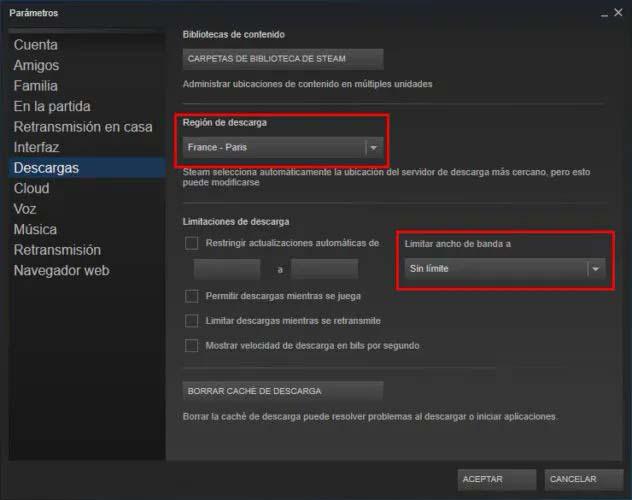

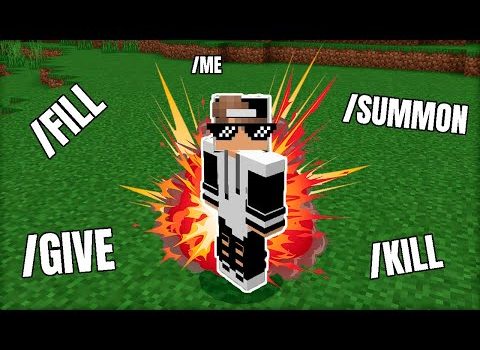




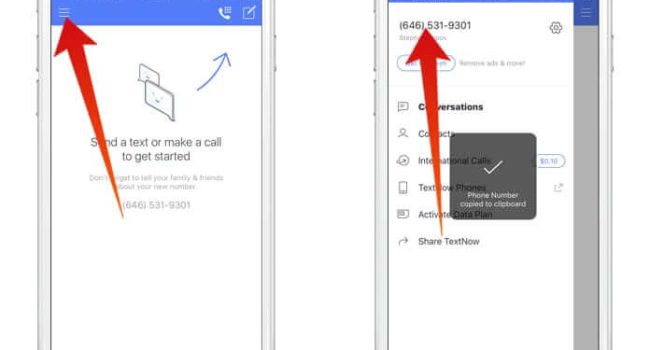
También te puede interesar: